Как превратить в таблицу уже готовый текст документа. Как превратить таблицу в текст документа.
Когда вы по-настоящему оцените многообразие возможностей таблиц, у вас наверняка появится желание преобразовать в таблицу какой-нибудь текст, уже отформатированный с помощью клавиши Таb. Или, если говорить точнее, вам захочется просто "затолкать" в таблицу весь текст, так как работать с ней вам очень понравилось, вы уже не представляете, как раньше без нее обходились.
Наберите в легкие побольше воздуха?
Соберитесь с мыслями и начинайте!
- Выделите текст, преобразовываемый в таблицу.
В таблицу имеет смысл преобразовывать только текст, разбитый на колонки с помощью клавиши Таb. В противном случае текст в таблице будет разбит на ячейки произвольно, однако он будет читабельным.
- Выберите команду Таблица › Преобразовать › Текст в таблицу.
Появится диалоговое окно Преобразовать в таблицу, показанное на рис. 20.4.
- Щелкните на кнопке ОК.
Все, дело сделано?! Но, наверное, придется еще привести в порядок содержимое ячеек таблицы, установить необходимую ширину столбцов и прочее. Работа эта утомительна, но все же лучше ее выполнить, чем перепечатывать заново текст.
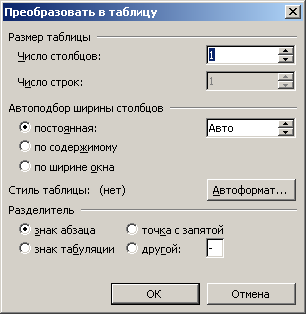
Рис. 20.4. Диалоговое окно Преобразовать в таблицу
Как превратить таблицу в текст документа
Раз волшебная палочка может превратить лягушку в царевну, значит, и царевна может быть превращена в лягушку. Чтобы преобразовать таблицу. снова в обычный текст (разделенный на колонки знаками табуляции), установите курсор в таблицу и выделите ее, выбрав команду Таблица › Выделить › Таблица. Затем выполните команду Таблица › Преобразовать › Таблицу В текст. Эта команда, по сути, противоположна команде, описанной в предыдущем разделе.
В диалоговом окне Преобразование в текст (рис. 20.5) с помощью переключателя следует указать, чем будут разделены в документе фрагменты текста, преобразованные из ячеек таблицы: символом, знаком табуляции или специальным символом, который вы выберете сами. (Я рекомендовал бы использовать параметр Знак табуляции, как показано на рис. 20.5.) Затем щелкните на кнопке ОК.
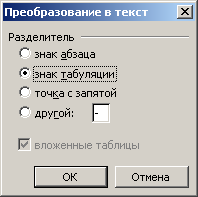
Рис. 20.5. Диалоговое ото Преобразование в текст
Преобразованный из таблицы текст необходимо немного привести в порядок (как вы помните, аналогичная работа выполнялась после преобразования текста в таблицу). Возможно, потребуется переустановить знаки табуляции или даже удалить их.
